優れたビデオを作成し、ソーシャル メディア用に最適化するように編集することは、(やりがいはありますが) 長いプロセスになる可能性があります。質の高いコンテンツの制作に多くの時間を費やしたら、それを見たすべての人にあなたのブランドを関連付けてもらいたいと思うでしょう。これを実現する最善の方法は、すべての動画にロゴを追加することです。
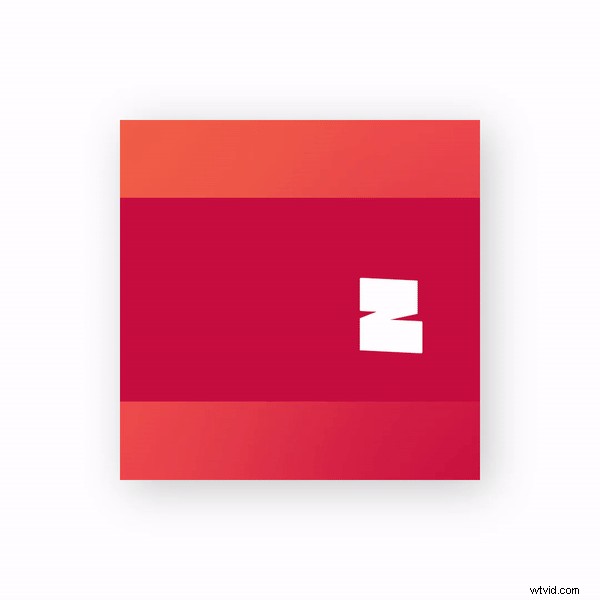
ロゴを追加することで、ビデオを明確な方法でブランディングし、視聴者に永続的な印象を与えることができ、視聴者がコンテンツを常にすぐに認識できるようになります。
Zubtitle では、ビデオにロゴを簡単に追加できます。次の段階的なチュートリアルに従ってください:
ビデオにロゴを追加する方法
1. Zubtitle アカウントを作成
こちらから Zubtitle アカウントにサインアップまたはログインしてください。
2.動画をアップロード
画面の右側にある黄色の [新しいビデオを追加] ボタンをクリックします。
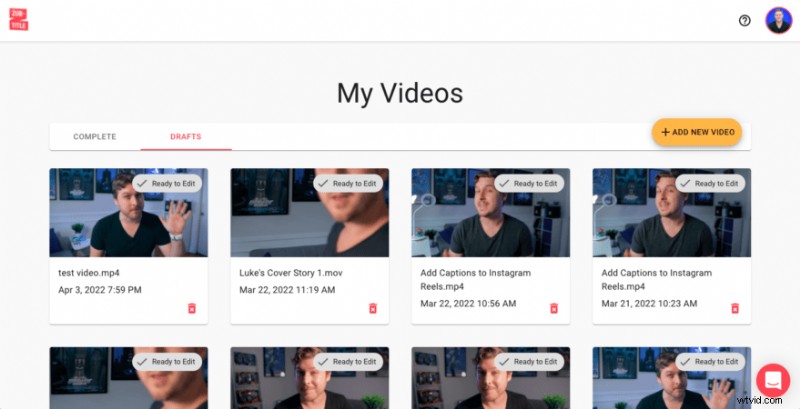
3. 「ロゴ」を選択
画面の右側にある灰色のメニュー バーにあります。
4.ロゴを追加
ロゴ ファイルを適切なセクションにドラッグ アンド ドロップするか、クリックしてアップロードするファイルを選択することで、ロゴ イメージを追加できます (.png イメージである必要があります)。
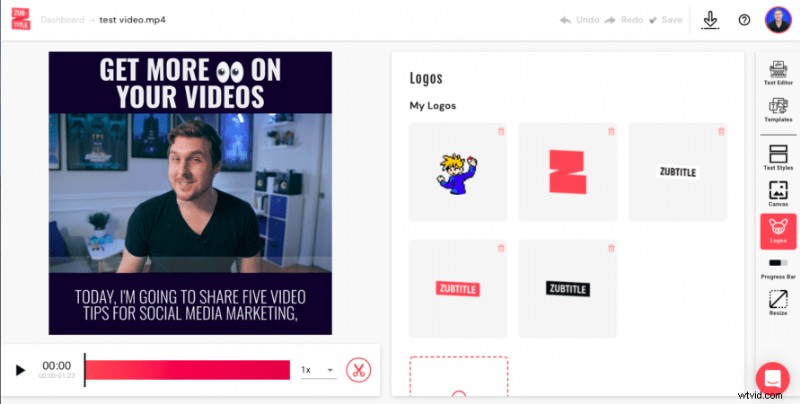
6.サイズと配置を調整する
ロゴをアップロードしたら、ロゴをクリックしてビデオに直接ドラッグすることで、ロゴのサイズを簡単に変更して配置できます。
プロのヒント: ビデオで字幕を使用している場合 (必ず使用する必要があります)、ロゴを上の隅の 1 つに配置してみてください。動画全体の上隅にロゴを配置すると、字幕に邪魔されることなく、視聴者にブランドのアイデンティティを思い出させることができます。
7.動画をダウンロード
[ ダウンロード ] をクリックするだけです 画面の上部にある記号 (下矢印) をクリックして、新しいビデオをレンダリングし、コンピューターまたはデバイスにダウンロードします。
動画にロゴを追加する準備はできましたか?
今すぐ無料の Zubtitle アカウントにサインアップして始めましょう!無料プランでは、月に 2 本の動画を作成できます。 1 か月あたり最大 10 本の動画を作成するには (そして Zubtitle 透かしを削除するには)、標準プランを確認してください。
